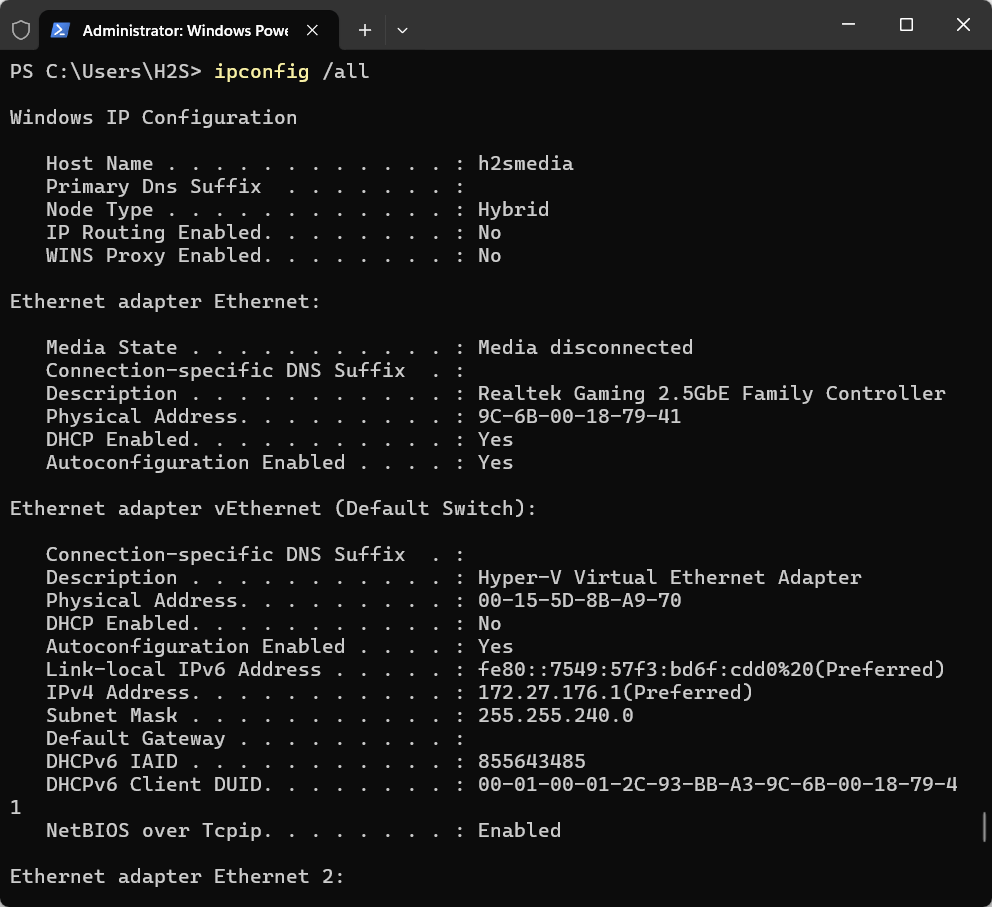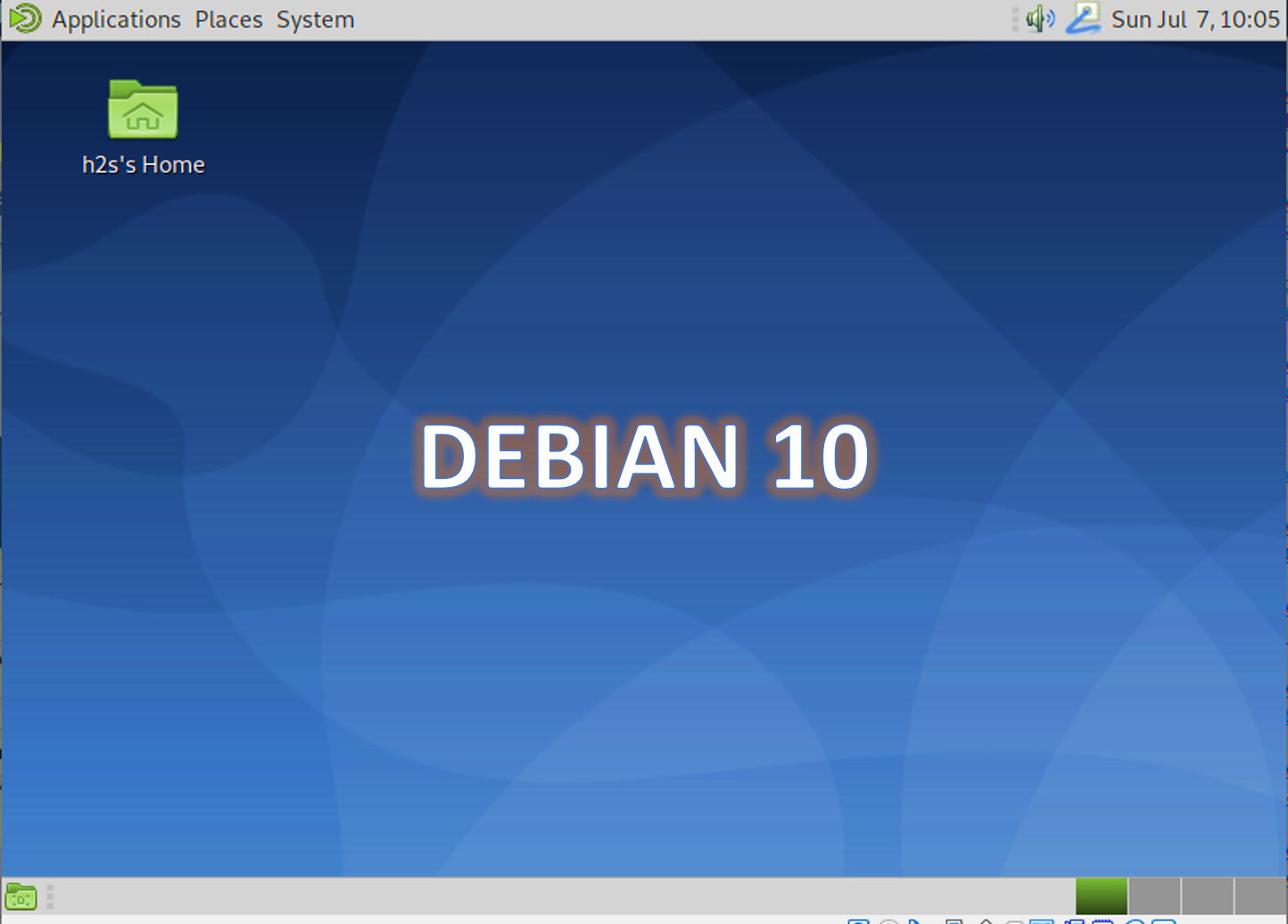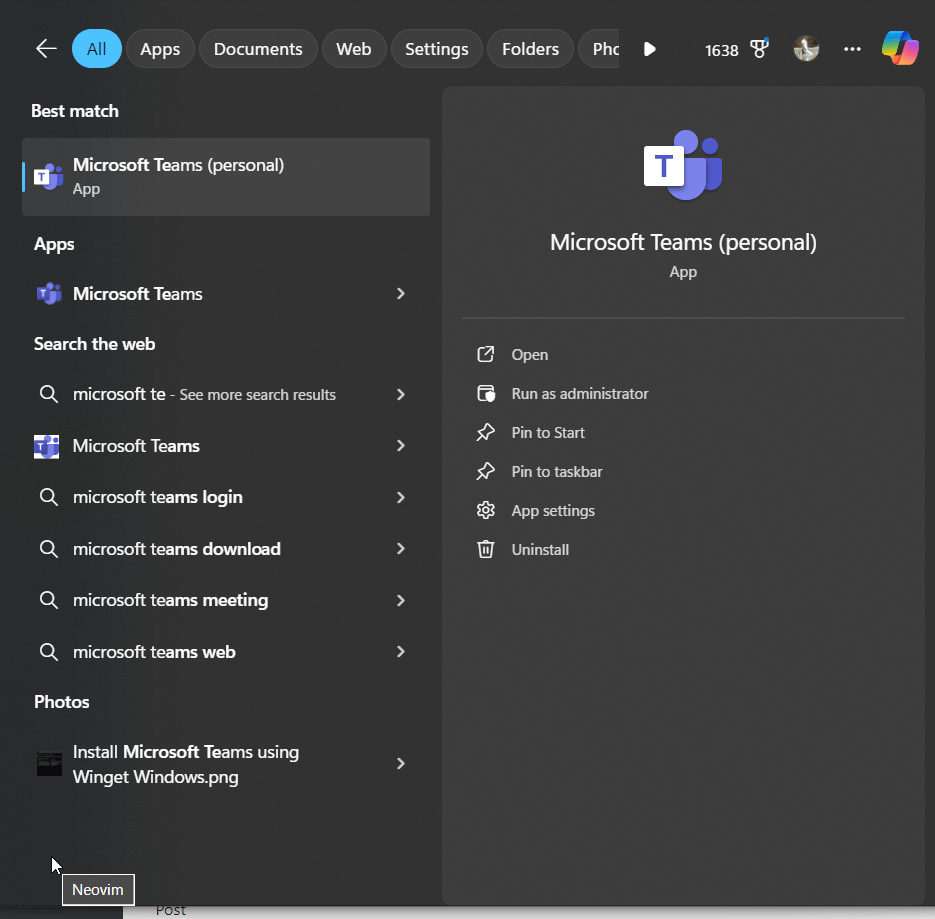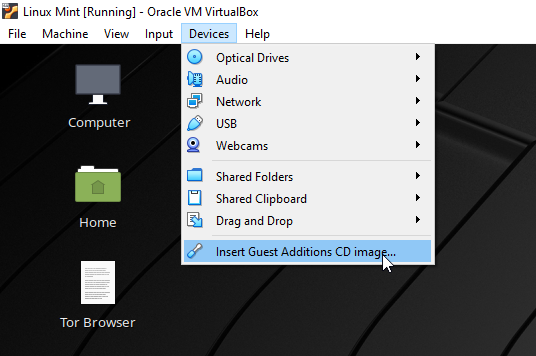Windows 11剪貼板是一個強大的工具,儘管它不是新工具,但它非常有價值。任何操作系統中的剪貼板功能允許用戶通過保存剛剛複制但暫時復制的內容路徑來複製和粘貼文本,圖像和文件。但是,很多時候,您可能需要清除剪貼板歷史記錄,以確保某些敏感信息不會掌握在錯誤的手中,尤其是在使用共享PC系統時。
有多種方法可以清除Windows 11或10中的剪貼板,但是,我們主要關注使用PowerShell清空剪貼板的命令行方法。
1。訪問PowerShell:
當我們在本文中使用命令行時,打開PowerShell或終端應用程序。
- 步驟1:單擊開始菜單任務欄中的圖標。
- 步驟2:類型 ”Powershell”在搜索框中。
- 步驟3:出現時,選擇“作為管理員運行”從右側。
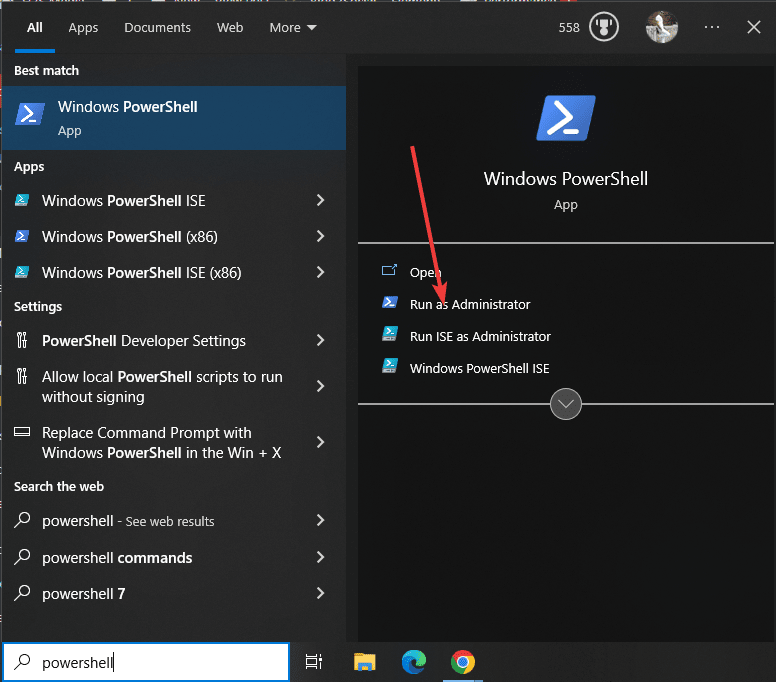
2。清空剪貼板歷史記錄命令:
一旦獲得PowerShell訪問權限,接下來就是使用一個可以清除Windows 11剪貼板歷史記錄的命令,而無需訪問其GUI管理接口。
步驟1:使用剪貼板清理命令下面給出:
Restart-Service -Name "cbdhsvc*" -force步驟2:按進入執行命令的關鍵
3:驗證剪貼板已清除
在PowerShell中使用命令後,您可以通過使用剪貼板管理接口來確認所有歷史記錄都可以清除。因為那隻是按win+v鍵盤上的鍵。您會看到“這裡什麼都沒有" 訊息.
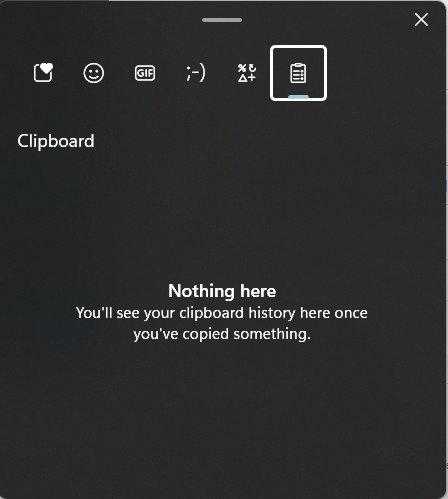
筆記:每次你註銷或重新啟動您的PC,它還將自動清除剪貼板歷史記錄。因此,如果您忘記運行此命令,請不要擔心,然後從當前的會話中註銷。
其他文章: